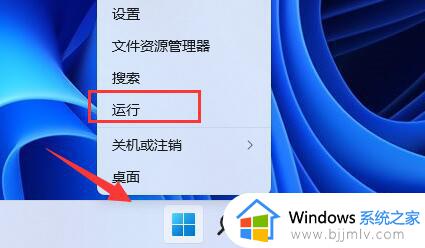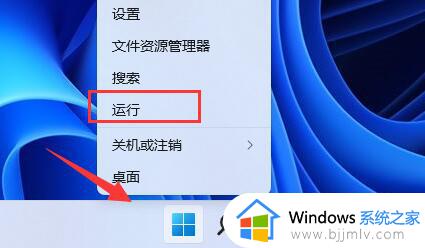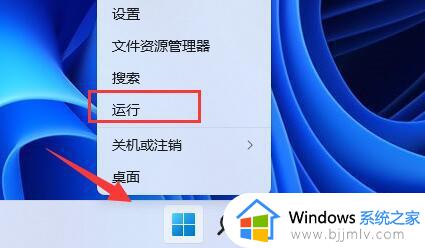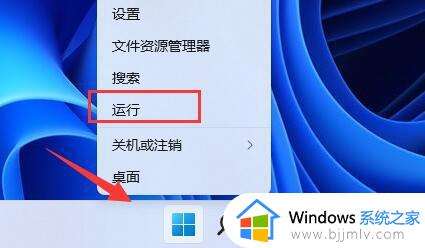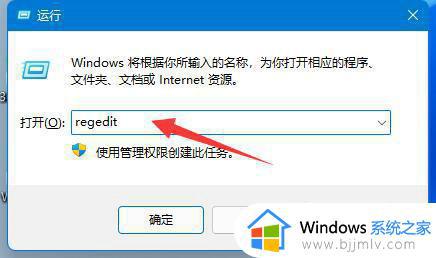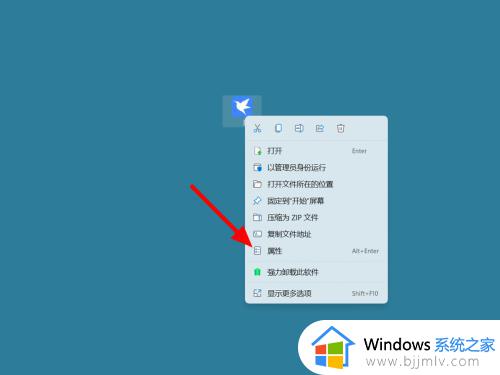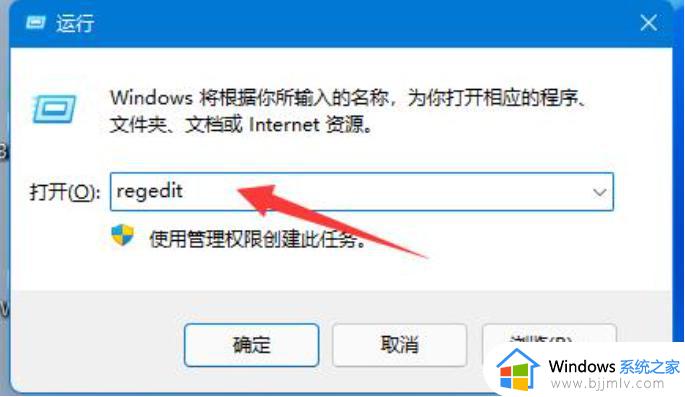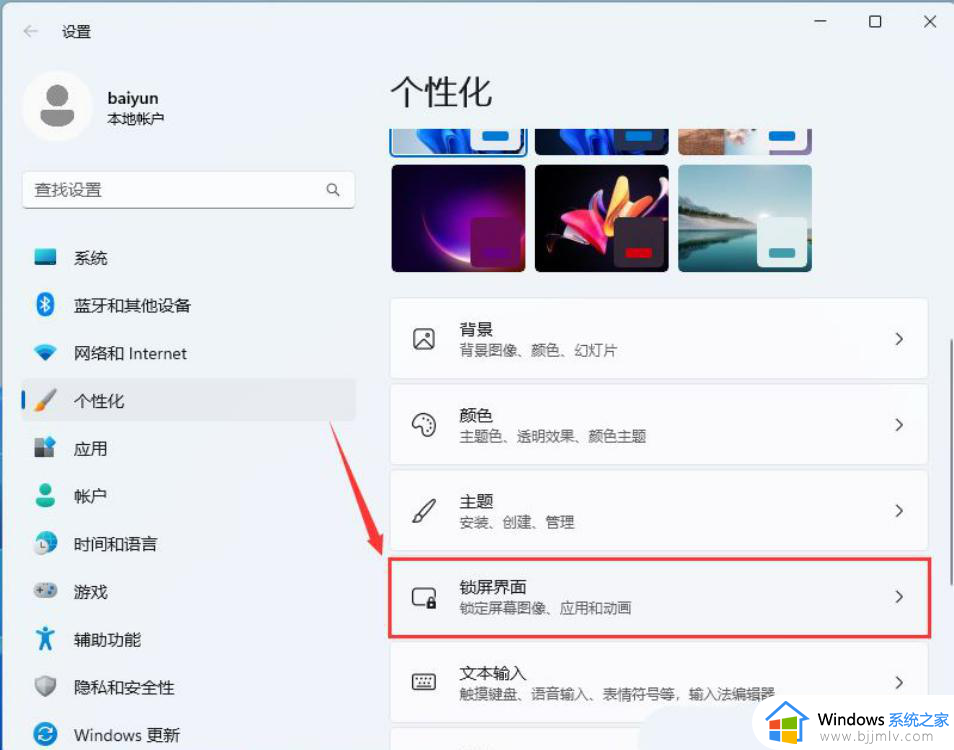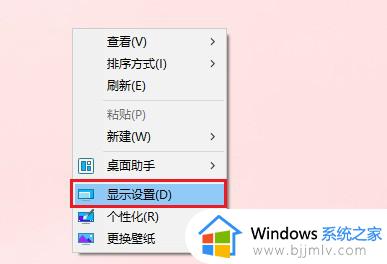win11壁纸模糊不清怎么办 win11壁纸到电脑上很模糊解决方法
在win11系统中,用户可以通过更改壁纸设置来去除默认壁纸的模糊效果,让桌面显示更加清晰和锐利。那么win11壁纸模糊不清怎么办呢?接下来我们将介绍win11壁纸到电脑上很模糊解决方法,让你的桌面焕然一新。
具体方法如下:
一、桌面模糊
1、如果是桌面模糊,则右击左下角任务栏中的“开始”,选择选项列表中的“运行”。
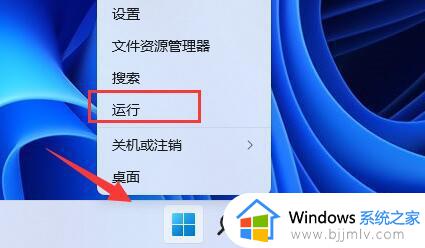
2、在弹出的运行窗口中,输入“regedit”回车打开。
3、进入到注册表编辑器界面之后,需要将“计算机HKEY_CURRENT_USER\Control Panel\Desktop”复制粘贴到上方地址栏中并回车定位到此。
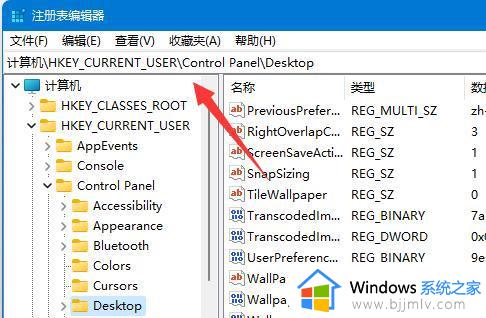
4、随后右击右侧空白处,选择“新建”一个“DWORD值”,将其命名为“JPEGImportQuality”。
5、然后双击打开“JPEGImportQuality”,将窗口中的“数值数据”修改为“100”,最后点击确定保存就可以了。
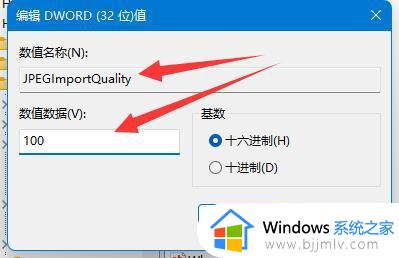
二、桌面应用程序
1、如果是桌面软件出现模糊,则右击存在问题的软件,选择列表中的“属性”选项。
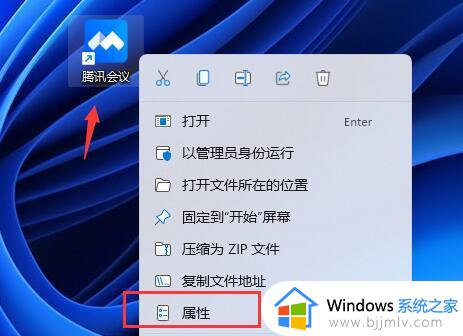
2、在打开的窗口中,切换到上方中的“兼容性”选项卡,随后点击下方中的“更改高DPI设置”。
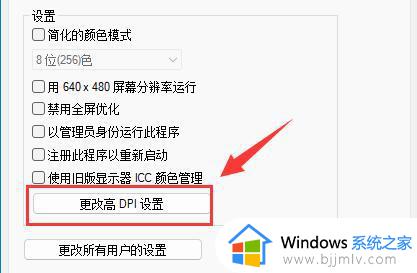
3、然后找到其中的“替代高DPI缩放行为”,最后将其小方框勾选上就可以了。
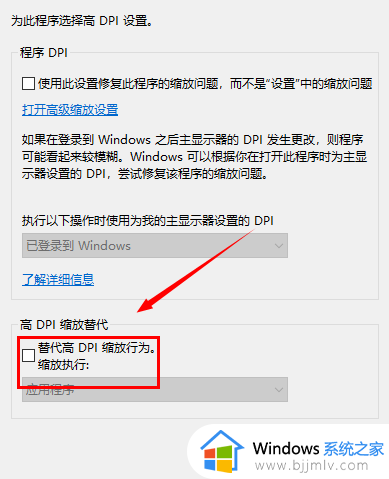
以上就是win11壁纸到电脑上很模糊解决方法的全部内容,有遇到这种情况的用户可以按照小编的方法来进行解决,希望本文能够对大家有所帮助。